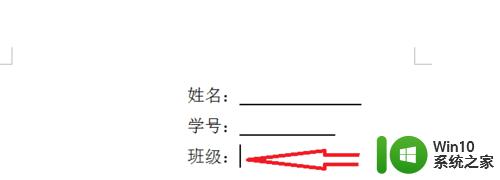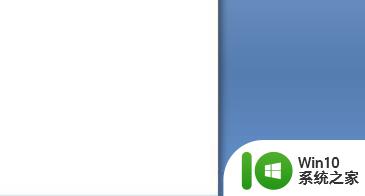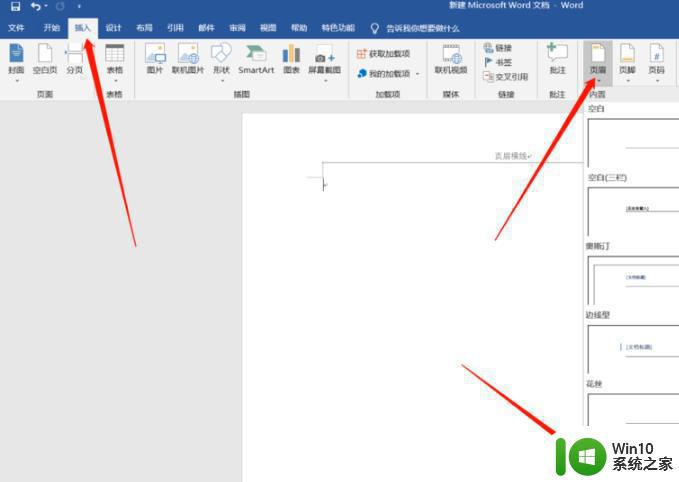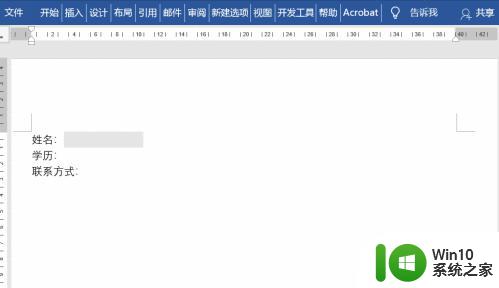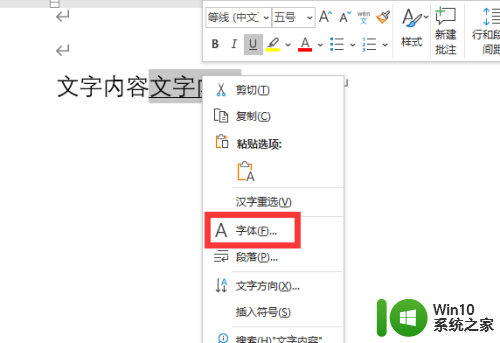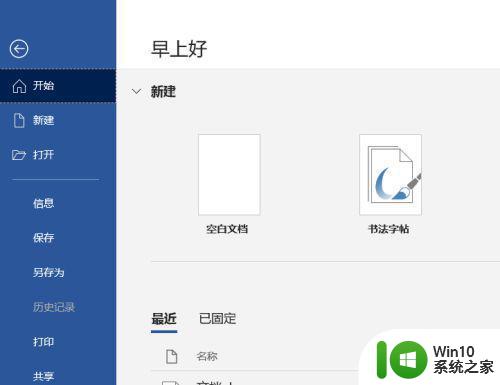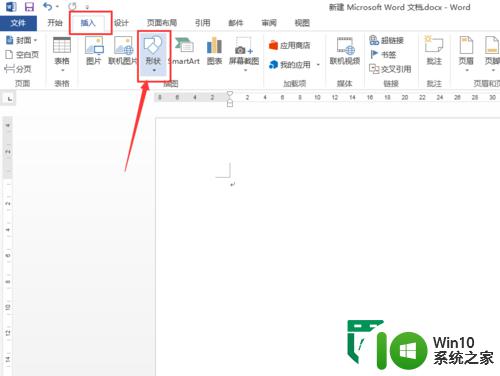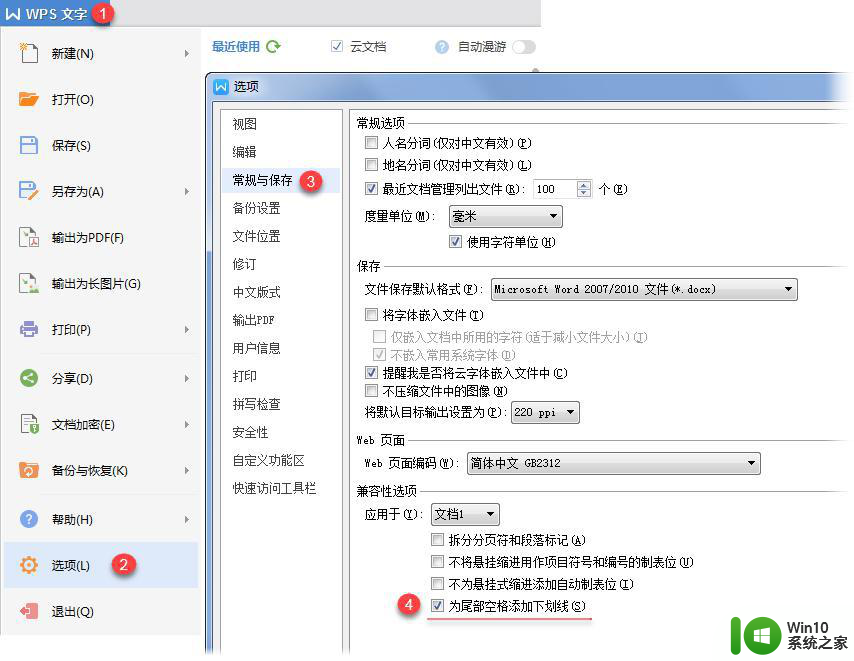word如何加上划线的方法 word怎么正确加上划线
更新时间:2023-07-20 12:49:02作者:jiang
word如何加上划线的方法,在日常办公和学习中,我们经常需要使用到划线来突出重点或者标记重要内容,有些人可能并不清楚如何正确地给文字加上划线。要想正确地加上划线,我们可以采用不同的方法。一种常用的方法是使用下划线,在文字的上方加上一条横线,从而起到划线的效果。我们还可以使用删除线的方式,将文字划掉,以示删除或者强调。无论是使用哪种方法,我们都需要确保划线的位置准确、清晰可见。下面我们将详细介绍如何正确地给文字加上划线,以便更好地应用于我们的日常工作和学习中。
解决方法:
1.打开word文档,选中要加划线的文字。
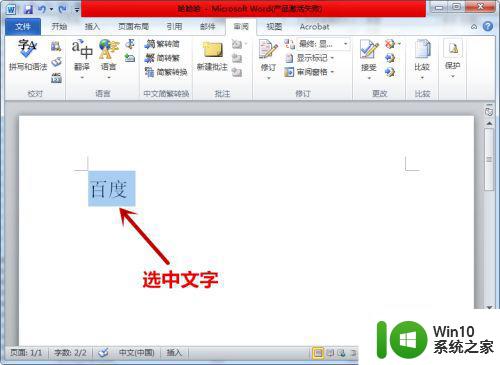 2.接着,在菜单栏中,点击【开始】选项。
2.接着,在菜单栏中,点击【开始】选项。
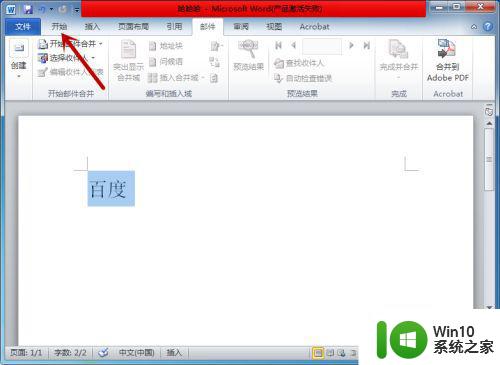 3.在开始下,点击【拼音指南】,如图所示。
3.在开始下,点击【拼音指南】,如图所示。
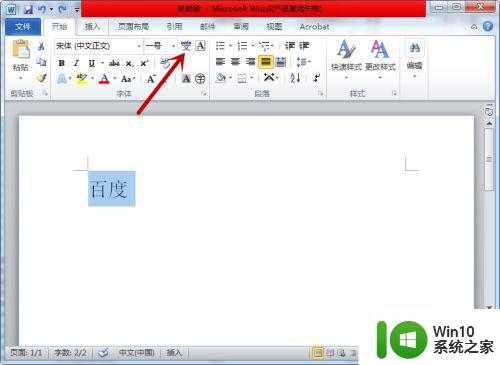 4.在拼音指南中,找到拼音文字选项。在这里输入划线。
4.在拼音指南中,找到拼音文字选项。在这里输入划线。
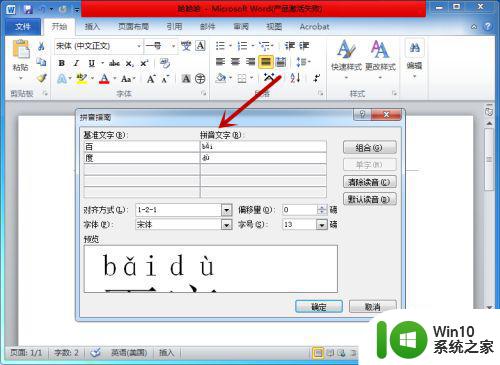 5.把所有的拼音文字都改为划线,点击【确定】选项。
5.把所有的拼音文字都改为划线,点击【确定】选项。
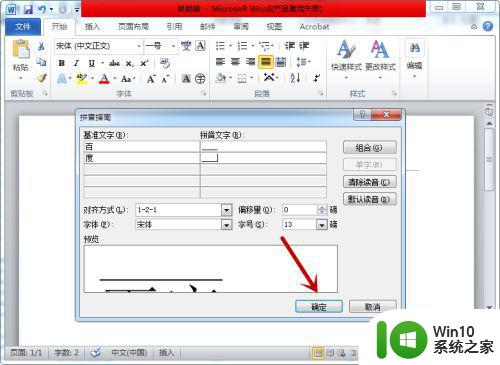 6.返回word界面,此时可以看到文字上方添加的划线。
6.返回word界面,此时可以看到文字上方添加的划线。
以上是有关如何在Word文档中添加下划线的方法的全部内容,如果您遇到了相同的情况,可以按照这篇文章提供的方法来解决。